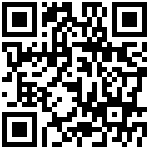请仔细阅读刷机教程
本教程提供高恪运营专版“SX3000”的ISO刷机指南,仅适用于X86工控平台或多网卡计算机主机,非此类硬件不保证正常使用。请在刷机过程中按照指示进行操作,如发现操作与刷机教程有所不同请仔细阅读刷机教程后在进行操作。
一、刷机材料
1) 工控机、显示器、键盘;
2) 容量不小于4G的优启通PE启动盘;【启动盘制作】
3) 运营版SX3000刷机专用ISO;【点击下载】
二、开始刷机
步骤1:
请将【一、刷机材料】中下载的【运营版SX3000刷机专用ISO】放入启动盘的刷机文件夹“ISO”里【请勿解压ISO文件】。若在PE盘中没有找到ISO文件夹,请手动创建一个ISO文件夹。

步骤2:
请将上显示器、键盘和启动盘连接【工控机】,然后上电。
步骤3:
确认【工控机】上电之后,在BIOS状态下选择U盘启动进入【启动盘】操作界面。
>这个步骤和电脑装Windows系统类似,在设备BIOS界面设置U盘启动或者使用快捷键选择U盘启动(根据设备不同,常见快捷键“F2”“F11”“F12”、“DEL”)。
步骤4:
请在【启动盘】界面中使用键盘进行操作,选择“【7】运行其他工具”敲一下键盘回车进入下一步,再选择“【3】运行自定义镜像”敲一下键盘回车进入下一步。

步骤5:
请移动上下光标键选择正确的SX3000刷机底包,敲一下键盘回车确认刷机
步骤6:
单击键盘回车确认刷机后会进入到刷机界面,请选择工控机物理盘,按y确认后进行烧录。
步骤7:
请在提示“烧录成功,5秒后重启设备”后,立即将启动盘从【工控机】上拔出。等待重启后显示器中会出现ISO底包的操作页面,您可以进行以下操作:
![1]http://image.gocloud.cn/ISO20200223-5.png)
步骤8:
此界面为安装成功后的控制台界面,在此界面下,可进行一些必要的设置,请按菜单提示进行配置。
如何登录路由器
高恪路由器默认登录IP地址为:192.168.1.1,但是在WAN口插入光猫情况下,有可能发生冲突,此时,登录IP会自动更改为:192.168.0.1,如需配置自定义IP地址,请参考步骤8进行。
ISP3000授权导入说明:

ISP3000导入授权后授权不生效的处理办法:

如何加入云端
使用高恪产品建议搭配云端一起使用,可以通过云端对高恪的设备进行远程集中管理。在几种加入云端的方法中高恪官方更推荐使用微信扫一扫的方式将设备加入云端,方法如下:
1)登陆路由器的WEB管理页面;
2)点击概览页右上角的微信绑定回出现二维码,通过微信扫描该二维码可以将设备绑定到云端。